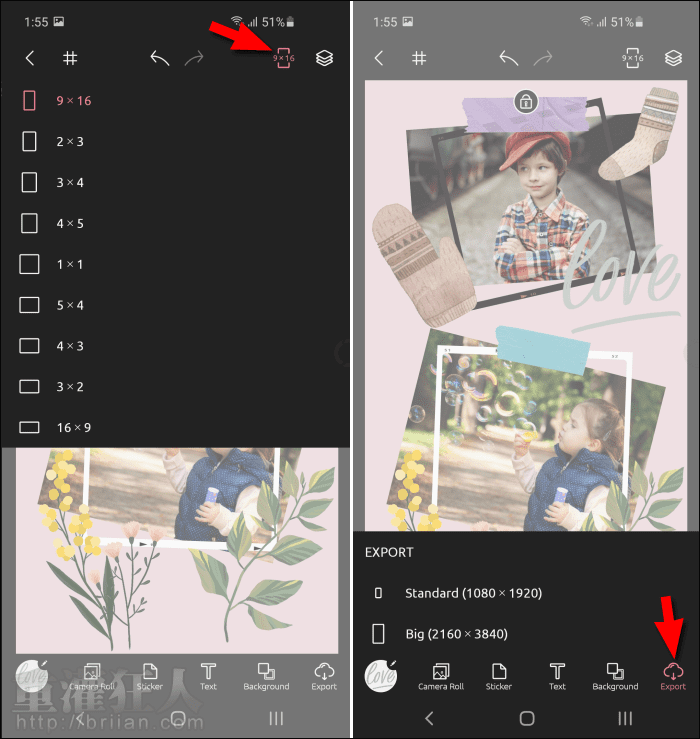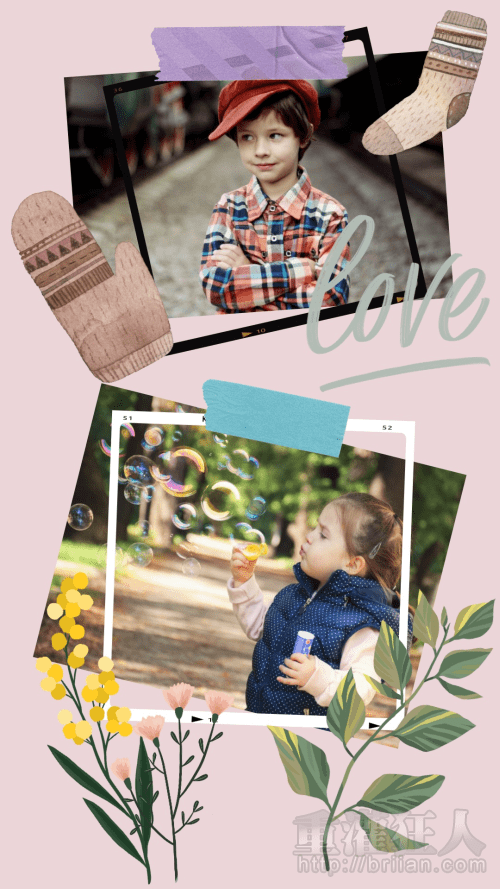雖然手機已經相當的普遍而且便利,但有一群人還是喜歡用手帳本來記錄生活,可以親手寫下文字與隨性剪貼的感覺是科技無法取代的。不過「Graphionica」將可以翻轉你對照片編輯 App 的印象哦!
「Graphionica」是一款照片拼貼工具,編輯的方式就像真的在剪貼手帳本一樣,可以隨性的剪剪貼貼,最後的成品都還是可以超美的!它提供非常多的貼紙類型,包含紙膠帶、各種手寫文字、乾燥花、手撕紙張、拍立得相框、窗影、亮粉、背景紋理……等,,
針對照片本身或是後續加入的物件,全都可以自由調整透明度、覆蓋不同的顏色、擦去不需要的部份,進行翻轉或旋轉角度,也可以透過圖層來輕鬆調整每個物件的順序,增加更多不同的層次感。
程式除了可以用來拼貼靜態的照片外,也可以加入動態影片一起編輯,不過免費版本有使用上的限制,包含有限制的開放貼紙與字型、動態影片會有浮水印等,真的很喜歡的話,就可以考慮付費升級(採月費制)囉!


▇ 軟體小檔案 ▇
- 軟體名稱:Graphionica
- 軟體語言:英文
- 開發人員:Graphionica
- 軟體性質:免費軟體
- 系統支援:Android 6.0 以上版本
- 網路需求:必須連接網路使用(貼紙下載後可離線使用)
- 軟體下載:在 Android 手機中開啟 Play 商店,搜尋「Graphionica」即可下載安裝,或「按這裡」從網頁遠端安裝。
使用方法:
第1步 開啟程式後,先點擊下方的「ALLOW」給予程式讀取相簿的權限,接著就能看到自己相簿中的照片出現在下方選單中。可直接選取最近拍攝的照片或是點入相簿選取照片、拍照或錄影。
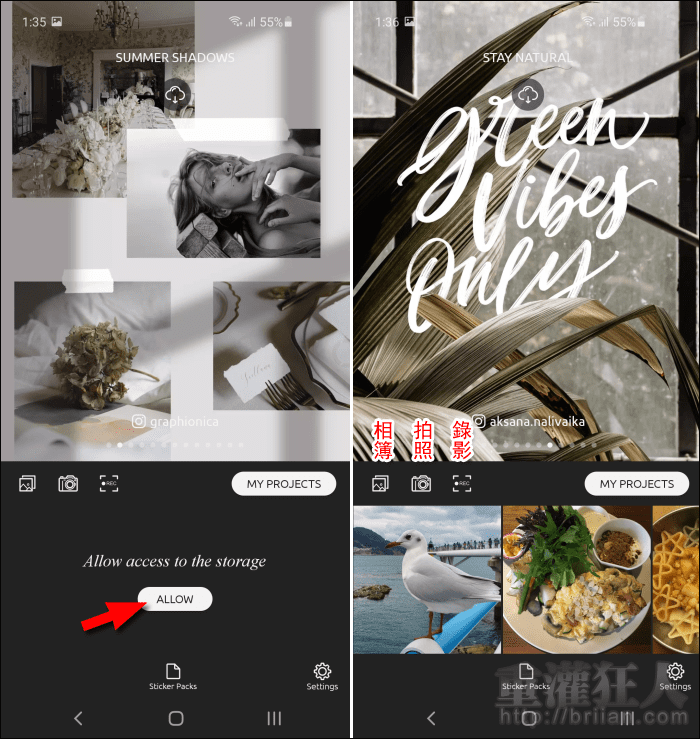
第2步 選入照片後,程式會有一些簡單的功能說明(紅色對話框)。
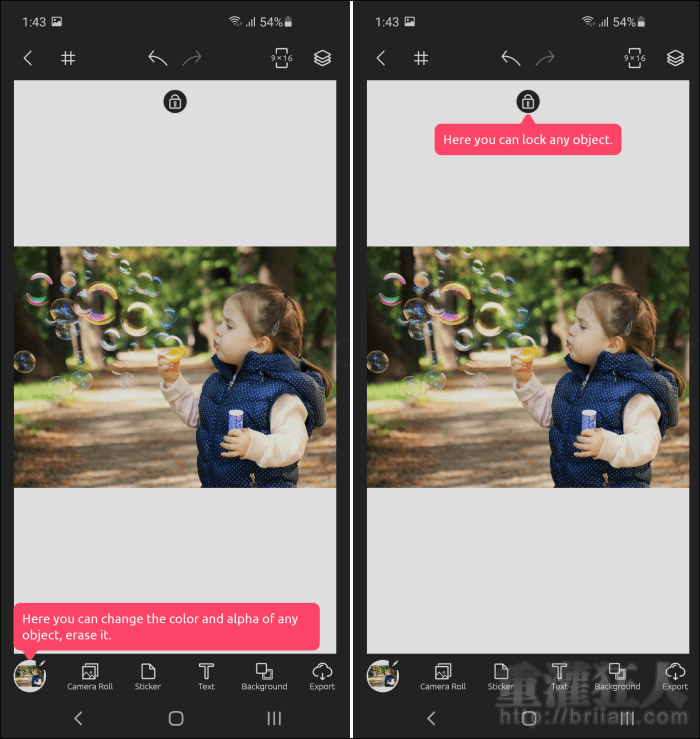
第3步 點擊下方的「Sticker」就可以進入貼紙選單,若想要使用必須先下載貼紙,點擊右上角的「DOWNLOAD ALL」可將目前類別下的貼紙都下載到本機。但有標示「愛心」的貼紙需付費才能使用。
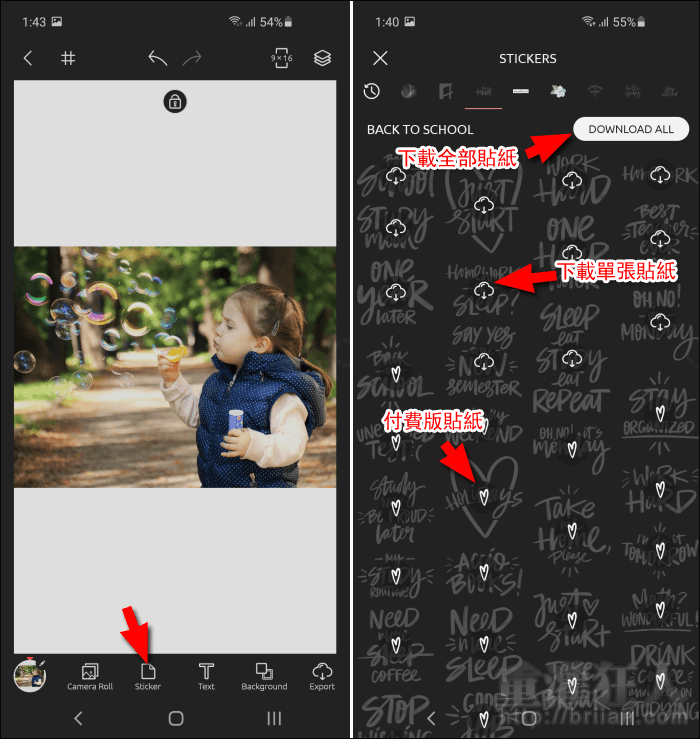
第4步 貼紙類型很多元,但每個類別都需分別下載。
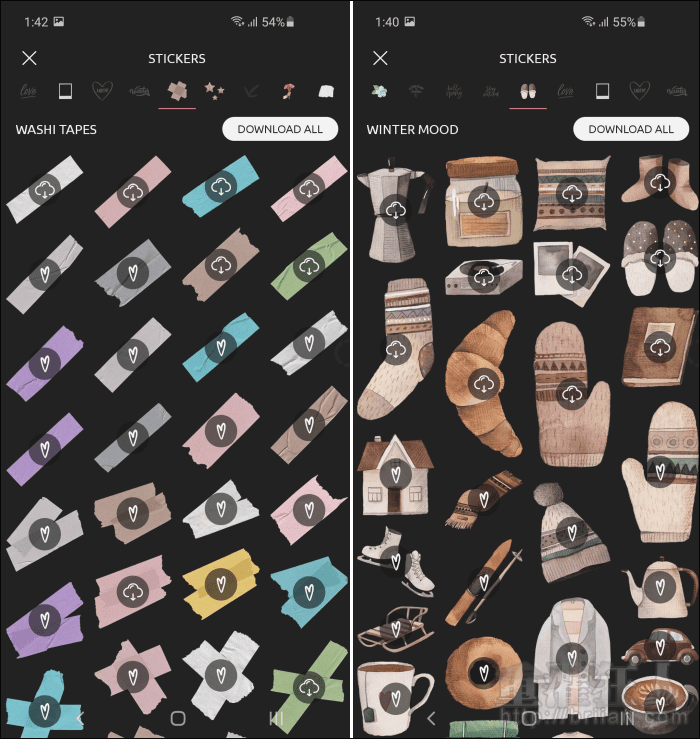


第5步 加入貼紙後,可任意的旋轉擺放、縮放大小。不需要的貼紙可拖曳到上方的「垃圾桶」刪除。點擊右上角的「圖層」可展開圖層列表,長按並拖曳可調整圖層順序。
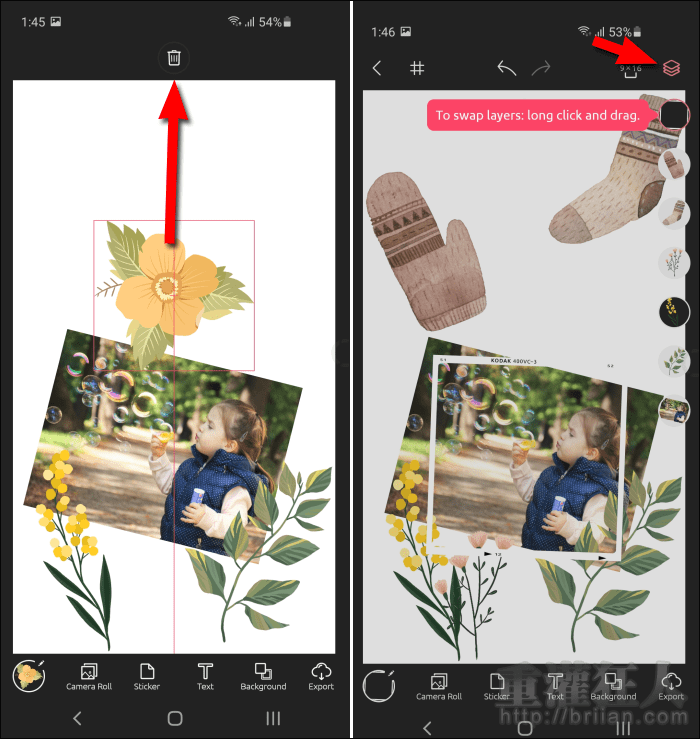
第6步 當加入的物件越來越多時,可適時使用上方的「鎖定」圖示,將已選取的圖層鎖定位置,就不會被輕易移動。選取物件後,點擊左下角的圖示可編輯單一物件,包含透明度、覆蓋顏色、擦去、刪除、複製、置中、翻轉……等。

第7步 有需要的話可手動加入文字。變換背景色的話可讓物件更加突顯哦!

第8步 在右上角可以選擇不同的照片比例。完成所有的編輯後,就可以點擊右下角的「Export」選擇要匯出的尺寸大小後,即可將成品儲存到相簿中。